如果你需要知道如何在線上解鎖你的iPad螢幕密碼,那麼本教學可以解決你的問題。很多時候,用戶不知道可以使用第三方軟體解鎖iPad螢幕密碼,這是一種很便利的方法解決用戶的麻煩。儘管用戶只知道Apple官方可以解鎖螢幕密碼,但是這需要準備過多的工作,我們這裏有一個更適用的方法。要瞭解如何在沒有密碼的情況下解鎖iPad螢幕密碼,請遵循以下方法。
iPad解鎖螢幕密碼
使用EelPhone DelPassCode,你可以解鎖設備而不用造成任何的設備損壞。EelPhone iOS解鎖是一個非常先進的工具,它可以解鎖部分iOS設備的螢幕密碼和Apple ID,對於忘記了螢幕的iOS設備,此工具完全可以解決這個問題。要瞭解如何使用這個工具解鎖iPad螢幕密碼,請按照以下步驟執行。
步驟1. 下載EelPhone DelPassCode解鎖工具。
在你的電腦上下載安裝這個工具,然後,啓動這個應用程式。你可以見到有解鎖螢幕密碼功能,請用USB將iPad連接到電腦並等待應用程式檢測到你的iPad。當檢測到設備後,可進入步驟2。
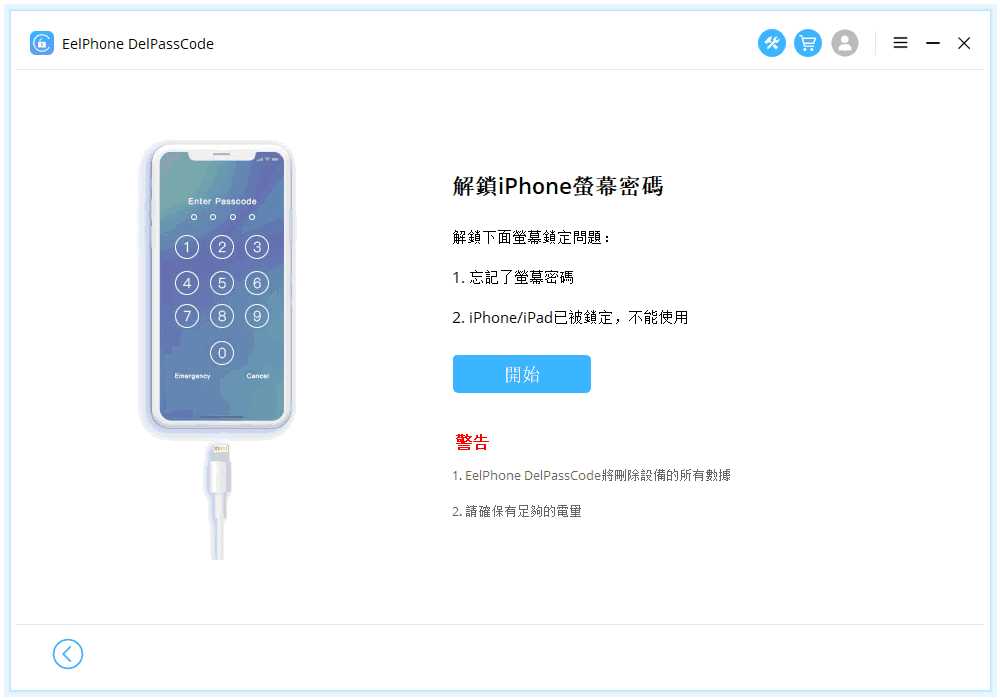
步驟2. 下載適合iPad的韌體。
在iPad第一次連接到電腦時候,你會在iPad上見到信任此電腦的提示,你需要信任你的電腦。如果iPad鎖定之前未信任電腦,你需要將iPad進入Recovery模式。這個工具會檢測iPad的訊息,然後匹配下載適用的iOS韌體,你需要等待下載韌體。待下載完韌體後,會自動解壓這個韌體再還原到你的iPad。
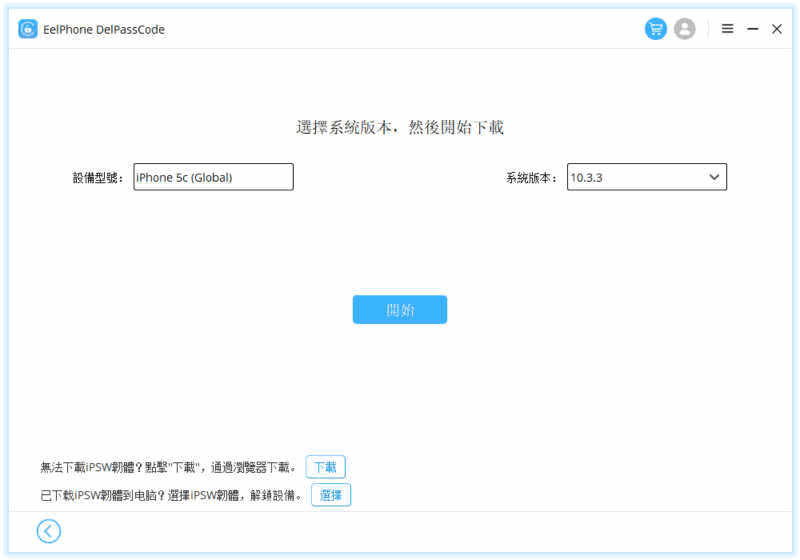
步驟3. 解鎖iPad螢幕密碼。
當解鎖密碼時,你需要等待一段時間,因為程式將下載相應的更新。更新完成後,應用程式將會修復你的設備。修復完成後的設置,需要你重新設置一個螢幕密碼,當然你可以不設置任何的螢幕密碼。
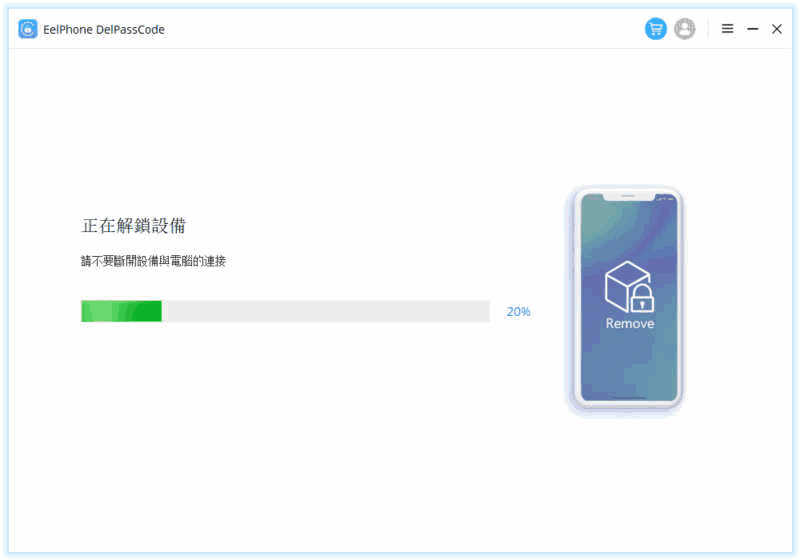
LUNG YING
文章最後更新於2020年6月06日

讚
 感謝您的點讚!
感謝您的點讚!




